Что такое файл .gif и как его открыть?
Опубликовано: 2022-12-16Хотите знать, что такое файл .gif и как его открыть? Graphics Interchange Format (GIF) — это формат файла изображения без потерь, который поддерживает как анимированные, так и статические изображения.
Этот формат был нормой для 8-битных цветных изображений в Интернете, пока PNG не стал жизнеспособной альтернативой. Возможно, вы видели, как они использовались во многих подписях электронной почты на протяжении многих лет.
GIF-анимации состоят из нескольких кадров или изображений, объединенных в один файл. Они отображаются последовательно с разной частотой кадров, образуя короткие анимации с небольшим размером файла.
В дополнение к тому, что GIF-файлы по умолчанию заканчиваются последним кадром, они все чаще зацикливаются. Многие приложения используют GIF для выражения эмоций, включая блоги, социальные сети и обмен мгновенными сообщениями.
В этой статье объясняется, что такое GIF-файл, как его открыть, преобразовать, отредактировать, создать свой GIF-файл, опубликовать его на Facebook и поместить в Google Slides.
Что такое GIF?
Файл, использующий расширение GIF, известен как файл формата графического обмена. Термин «GIF» относится к небольшому файлу изображения, обычно используемому людьми для создания анимированных изображений, которыми они могут делиться на сайтах социальных сетей. Однако GIF также можно использовать для отображения больших файлов.
В формате GIF можно создавать неподвижные изображения, аналогичные изображениям, создаваемым в формате JPEG и PNG. Однако уникальная особенность формата GIF позволяет создавать анимированные изображения.
Формат GIF не сравним с видео; это больше похоже на флипбук. Во-первых, у них нет звука. Другое дело, что формат GIF не был создан для анимации; так получилось.
В файлах с расширением .gif одновременно может храниться несколько изображений, и становится очевидным, что эти изображения могут отображаться последовательно, если они декодируются определенным образом.
CompuServe опубликовал GIF в 1987 году, а его последнее обновление произошло в 1989 году. Это повлияло на веб-сайты GeoCities, страницы MySpace и цепочки электронной почты. Сегодня он остается важной частью интернет-культуры. Формат GIF может стать невероятно популярным, чем когда-либо прежде.
Как открыть файл GIF ?
В Интернете часто можно увидеть GIF-файлы, используемые для обмена видеоклипами, даже если они не содержат аудиоданных.
Они ежедневно используются на веб-сайтах для отображения анимированных объектов, таких как кнопки и заголовки. Благодаря формату без потерь качество изображения не ухудшается при сжатии с помощью GIF.
Веб-браузер почти в любой операционной системе может открыть онлайн-GIF без дополнительного программного обеспечения; нет необходимости устанавливать что-либо еще.
Используя меню «Открыть» или, возможно, перетаскивая локальные GIF-файлы в окно браузера, вы можете открывать локальные GIF-файлы.
Напротив, несмотря на их способность технически открывать и отображать файлы GIF, другие приложения, такие как Photoshop, не отображают их так, как вы ожидаете.
Вместо этого каждый файловый фрейм открывается как отдельный слой в Photoshop. Хотя это программное обеспечение удобно для редактирования GIF-файлов, оно не так полезно для их быстрого воспроизведения / просмотра, как это может обеспечить веб-браузер.
Помимо основного веб-браузера, средство просмотра графики Windows по умолчанию, Photos, вероятно, является самым простым способом открытия графики в операционной системе.
Для Windows также доступно несколько программ, которые могут открывать файлы GIF, включая Adobe Photoshop Elements и Illustrator, CorelDRAW, Corel Paint Shop Pro и Canvas.
Программы Apple Preview, Safari и Adobe позволяют просматривать файлы GIF в macOS. Для пользователей Linux рекомендуется GIMP, а пользователи iOS и Android, а также пользователи настольных компьютеров могут просматривать файлы GIF с помощью Google Диска.
GIF-файлы иногда можно открыть с помощью стандартных приложений для работы с фотографиями на мобильных устройствах. В зависимости от того, сколько лет вашему устройству и насколько актуально программное обеспечение, большинство из них могут загружать и отображать файлы GIF без необходимости установки каких-либо дополнительных приложений.
Как преобразовать файл GIF?
Онлайн-конвертер файлов GIF — это самый простой способ конвертировать файл GIF в другой формат. Следовательно, вам не нужно будет загружать программу, если вы хотите конвертировать несколько GIF-файлов.
Сайт FileZigZag предоставляет полезный сервис для преобразования GIF-файлов в форматы изображений, такие как JPG, PNG, TGA и TIFF, а также видеоформаты, такие как MP4, MOV, AVI и 3GP. С помощью Zamzar также можно конвертировать GIF-файлы онлайн.
Выполните следующие действия, чтобы использовать FileZigZag :
- Перейдите в FileZigZag.
- Нажмите кнопку «Обзор файлов», чтобы выбрать файл GIF, или перетащите его.
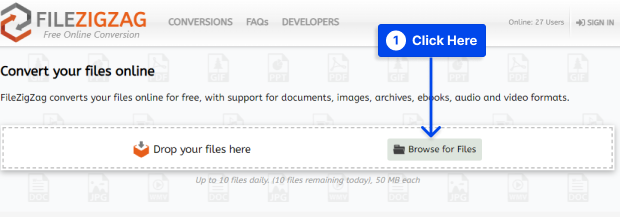
- Выберите формат файла.
- Нажмите на кнопку « Начать преобразование ».
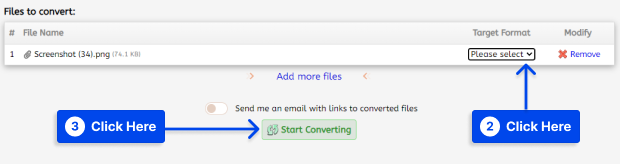
Выполните следующие действия, чтобы использовать Zamzar :

- Нажмите кнопку « Выбрать файлы» , чтобы выбрать файл GIF.
- Нажмите кнопку « Преобразовать в», чтобы выбрать формат файла.
- Нажмите кнопку « Преобразовать сейчас» , чтобы преобразовать файл.
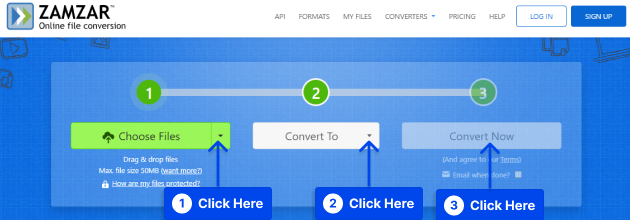
Кроме того, вы можете сохранить файл в другом формате, используя упомянутые выше средства просмотра GIF.
Есть большая вероятность, что большинство этих программ являются редакторами изображений, поэтому, если вы можете отредактировать GIF и сохранить его как видео или изображение, вы сможете это сделать. Почти все конвертеры способны конвертировать изображения или видео в GIF.
Как сделать свой GIF?
GIF-файлы должны начинаться с видео, независимо от того, как они создаются, если только они не созданы полностью с нуля.
Нет проблем с использованием видео, которое вы сохранили на своем телефоне или скачали с YouTube; Выбор за вами.
Длина этого видео не ограничена; это может быть так долго или так коротко, как вам нравится. Выбранная вами платформа для создания GIF предоставит вам необходимые инструменты для обрезки видео и создания эффектного GIF. Кроме того, вы можете добавить текст и эффекты, если хотите.
GIF можно легко создавать с помощью этих платформ:
Сайты для создания GIF
Вы можете создавать GIF-файлы с помощью нескольких веб-сайтов, но рекомендуется использовать веб-сайты Imgur, Gifycat или GIPHY, преобразующие видео в GIF, поскольку они просты в использовании и создают видео, которое технически превосходит настоящий GIF.
Создатель GIF позволяет загрузить видео или предоставить ссылку на видео на YouTube или Vimeo. После этого вам предоставляется возможность обрезать и настроить GIF.
Использование приложения
Несколько приложений можно использовать для создания GIF-файлов на ходу. Двумя наиболее часто используемыми приложениями являются GIPHY CAM и GIF Maker .
Используя средство создания GIF, вы можете поместить свое видео в коробку и обрезать его в соответствии с вашими потребностями. Вы также можете создавать GIF-файлы с помощью приложения Google Gboard для Android и iOS.
Использование программного обеспечения для цифрового искусства
Некоторые программные приложения позволяют создавать GIF-файлы, такие как Photoshop , GIMP и Sketchbook , но процесс аналогичен.
Это хороший вариант, если вы хотите иметь полный контроль над GIF. Однако следует помнить, что видео в формате HTML5, например созданные Gifycat, гораздо приятнее для глаз, чем обычные GIF-файлы.
Вы должны использовать веб-сайт для создания GIF-файлов, чтобы избежать головной боли или разочарований. У вас есть возможность скопировать ссылку на ваш GIF и разместить ее в Интернете через веб-сайт для создания GIF.
Как редактировать файл GIF?
Вы можете использовать бесплатный онлайн-инструмент EZGIF.com, чтобы открыть GIF, который вы хотите изменить, в GIF Maker. Затем вы можете изменить порядок изображений, пропустить изображения, которые вы не хотите включать, изменить размер файла GIF и т. д.
Как опубликовать GIF на Facebook?
Выполните следующие действия, чтобы опубликовать GIF-файлы на Facebook:
- Создайте новый пост на Facebook.
- Перейдите в раздел « Добавить к сообщению ».
- Выберите значок « Еще ».
- Выберите GIF.
- Добавьте GIF в свой новый пост, выбрав одно из предложений или воспользовавшись строкой поиска.
Как вставить GIF в Google Slides?
Выполните следующие действия, чтобы поместить GIF в Google Slides:
- Выберите параметр « Вставить ».
- Выберите параметр « Изображение ».
- Загрузите файл со своего компьютера или найдите в Интернете подходящий GIF.
Когда вы нашли GIF, который хотите использовать, и вставили его в свою презентацию, вы можете настроить его размер и положение.
Часто задаваемые вопросы
Этот раздел ответит на часто задаваемые вопросы по теме, чтобы помочь вам найти решения:
Формат GIF является аббревиатурой от Graphics Interchange Format.
Он был разработан Стивом Уилхайтом, первым основным коммерческим поставщиком онлайн-услуг в США, 15 июня 1987 года.
Вывод
В этой статье объясняется, что такое GIF-файл, как его открыть, преобразовать, отредактировать, создать свой GIF-файл, опубликовать GIF-файл на Facebook и поместить GIF-файл в Google Slides.
Спасибо, что нашли время прочитать эту статью. Если у вас есть какие-либо вопросы или комментарии, пожалуйста, напишите их в разделе комментариев.
Мы регулярно обновляем наши страницы в Facebook и Twitter новым контентом, поэтому не забудьте подписаться на нас, чтобы быть в курсе последних новостей.
